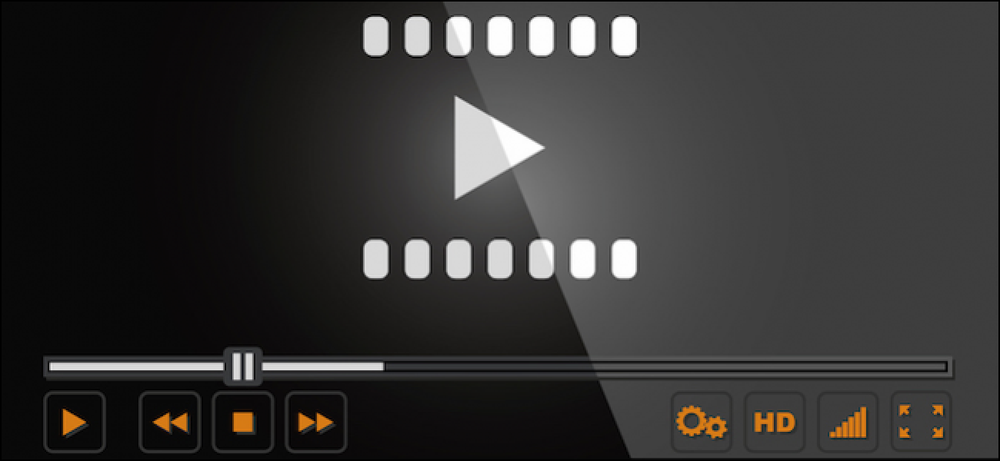Konversi Direktori Windows ke Daftar HTML
Pernah perlu membuat file HTML itu daftar semua file dan folder di direktori Windows tertentu? Mungkin bukan sesuatu yang perlu Anda lakukan sangat sering, tetapi itu berguna sekali-sekali.
Misalnya, jika Anda ingin dengan cepat membuat daftar semua file dan folder di dalam direktori Window dan mengirimkannya kepada seseorang dalam format yang mudah dilihat. Sebelumnya saya telah menulis tentang bagaimana Anda dapat menggunakan baris perintah atau aplikasi pihak ketiga untuk mencetak daftar semua file dan folder di direktori Windows, namun, opsi-opsi itu hanya menghasilkan teks, Word atau Excel.
DirHTML
DirHTML adalah program yang bagus yang melakukan banyak hal yang sama, menghasilkan daftar file dan folder yang rekursif, tetapi menampilkannya sebagai tabel HTML dengan tautan! Oleh karena itu, Anda benar-benar dapat mengklik file apa saja untuk membuka file di browser web atau dengan apa pun aplikasi default untuk jenis file itu. Ini bisa sangat nyaman bagi pengembang web yang bekerja di situs web secara lokal.
Di bawah ini adalah daftar direktori yang ditampilkan dalam HTML untuk folder unduhan di komputer saya. Anda akan melihat hasilnya agak sederhana dan terlihat kuno. Ini karena programnya sudah tua dan karena itu halaman web yang dibuatnya terlihat cukup tua. Jika Anda ingin hasil yang lebih bagus untuk daftar direktori, periksa program kedua bernama Snap2HTML yang saya sebutkan di bawah ini.

Di atas adalah jangkar, yang merupakan tautan ke semua folder di dalam direktori yang Anda tentukan. Setelah itu, semua file di dalam folder root dan di dalam setiap folder di bawah root terdaftar bersama dengan atribut file dasarnya. Anda dapat mengklik salah satu file untuk membukanya.
Setelah Anda mengunduh program, jalankan saja dirhtml.exe file dan Anda akan mendapatkan jendela konfigurasi seperti ini:

Program ini sangat dapat dikonfigurasi, tetapi Anda juga dapat memilih folder dan mengklik Membangun tombol jika Anda tidak ingin melakukan hal lain. Anda dapat memfilter berdasarkan ekstensi file (Spesifikasi File) atau dengan nama file.
Dibawah Lain-lain, Anda dapat menentukan atribut file yang ingin Anda sertakan dalam output HTML dan menentukan apakah Anda ingin menggunakan jalur yang sepenuhnya memenuhi syarat dalam tautan. Ini berguna jika Anda ingin dapat mentransfer file / folder ke komputer lain. Anda dapat menyalin folder ke komputer lain di bawah jalur yang sama, yaitu C: \ My Documents \ Test dan masih dapat mengklik file dalam daftar HTML untuk membukanya.

Dibawah Penyortiran, Anda dapat memilih untuk mengurutkan file berdasarkan Nama File, Ukuran, Tanggal, dan Ekstensi.

Anda juga dapat mengonfigurasi program untuk membuat daftar direktori secara rekursif atau tidak. Anda dapat memilih apakah Anda ingin semua tautan dalam satu file HTML atau membuat file HTML untuk setiap folder terpisah.

Secara keseluruhan, ini adalah program yang berguna untuk membuat halaman web HTML dengan cepat untuk semua cabang folder di Windows.
Snap2HTML
Program kedua, Snap2HTML, tidak memiliki banyak opsi, tetapi output terlihat jauh lebih baik. Berikut ini adalah output HTML untuk direktori unduhan yang sama di komputer saya:

Program ini memiliki antarmuka yang sangat sederhana dan hanya beberapa opsi. Untuk menjalankan program, cukup klik dua kali pada file Snap2HTML.exe. Seperti DirHTML, program ini tidak memerlukan instalasi.

Pertama, Anda memilih folder root yang ingin Anda mulai dengan daftar direktori. Ada dua opsi untuk menyertakan file tersembunyi atau sistem jika Anda mau. Anda dapat mengubah judul halaman HTML dan Anda dapat memeriksa Memungkinkan dibawah Tautkan file jika Anda ingin setiap file menjadi tautan yang dapat diklik.
Anda dapat memeriksa Buka di browser saat siap tombol lalu klik Buat Foto untuk menghasilkan daftar direktori HTML. Anda akan diminta untuk menyimpan file HTML terlebih dahulu dan kemudian akan terbuka di browser web default Anda.
Jadi, di sana Anda memiliki dua program yang menyelesaikan pekerjaan. Masing-masing memiliki kelebihan dan kekurangannya sendiri, jadi silakan pilih yang sesuai dengan kebutuhan Anda. Jika Anda memiliki pertanyaan, kirimkan komentar. Nikmati!